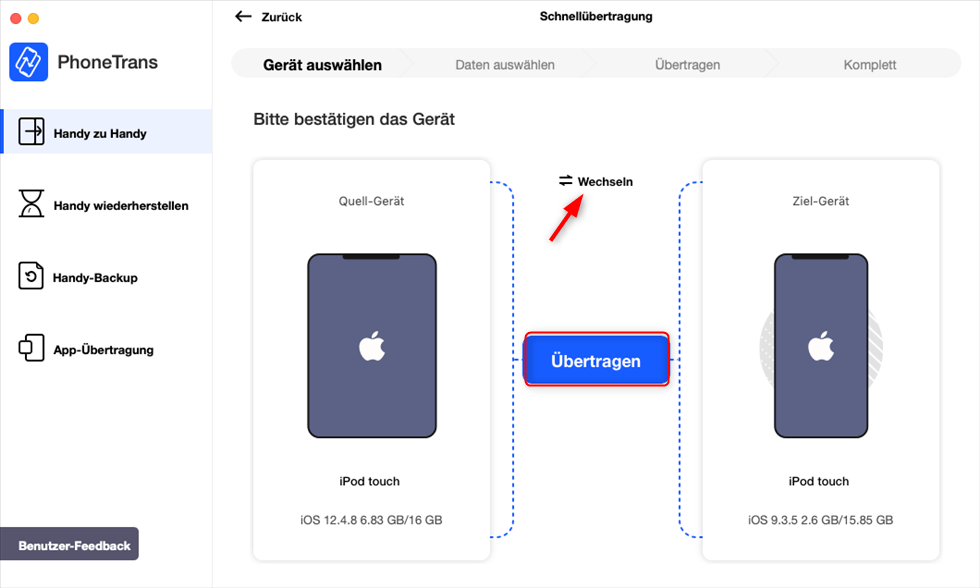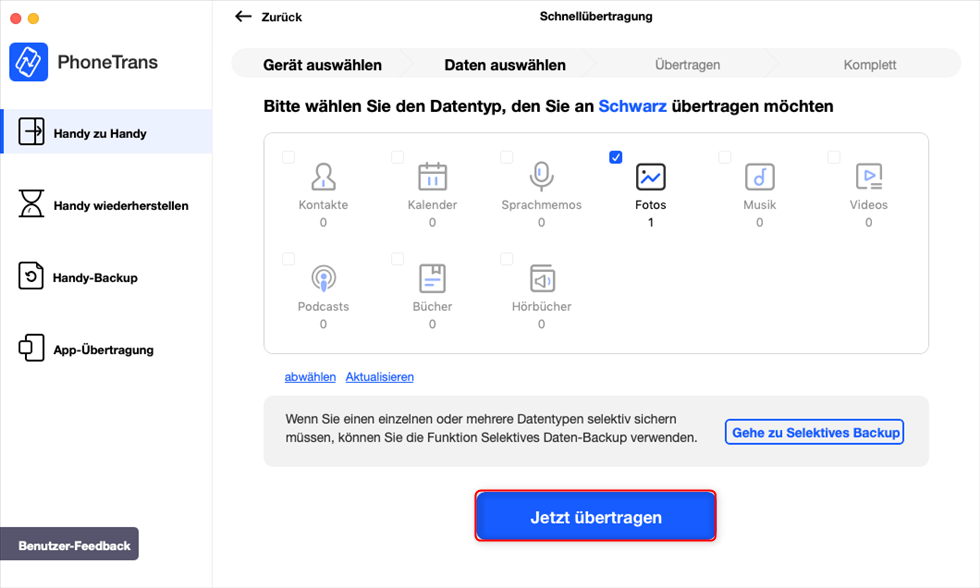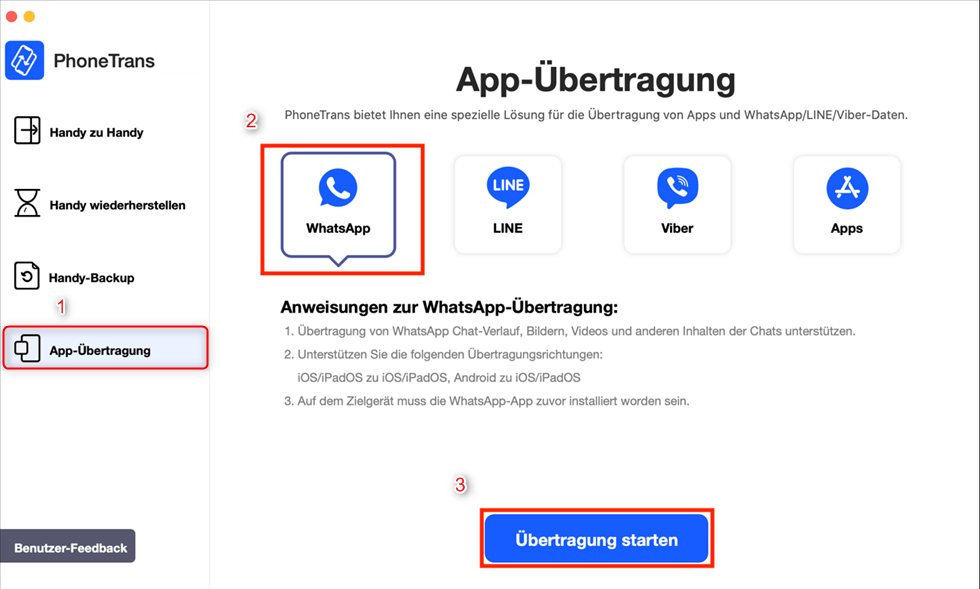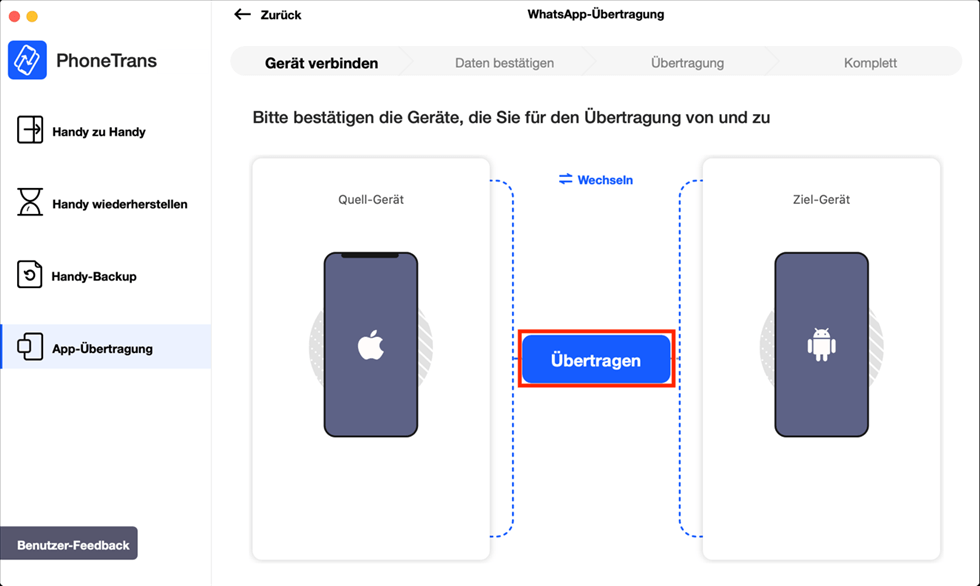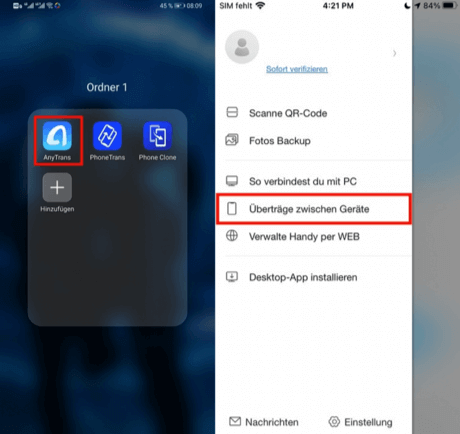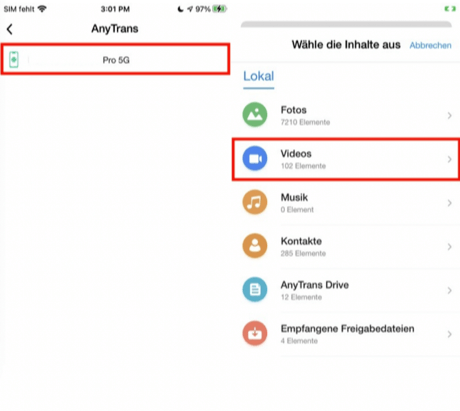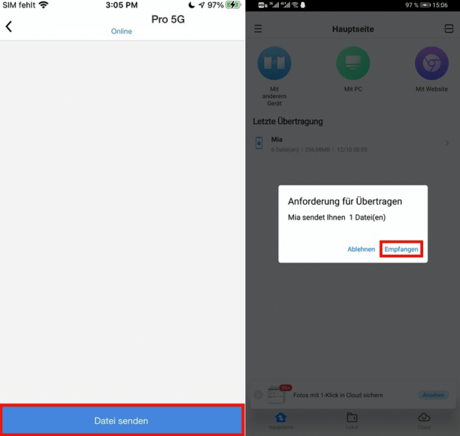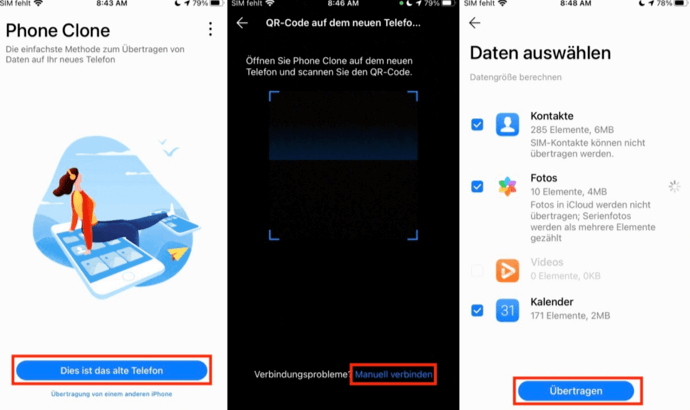Daten von iPhone auf Android zu übertragen
In diesem Artikel werden die Informationen darüber geliefert, wie man beim Handy-Wechsel die Daten von iOS-Gerät auf Android-Gerät übertragen sollte. Lesen Sie bitte weiter!
 Ivy Revidierte:29/01/2021
Ivy Revidierte:29/01/2021
Es ist im Alltagsleben üblich, dass wir Dokumente, Musik oder Daten von bestimmten Apps zwischen zwei Geräte transportieren müssen. Die Datenübertragung zwischen iOS-Geräte ist für uns schon problemlos. Was verfänglich und ziemlich komplex, ist die Datenübertragung von iPhone auf Android-Gerät. Die Grenze zwischen iOS- und Android-System stört uns oft, ins besonders wenn wir große Menge von Daten dazwischen übertragen müssen. In Folgenden werden einige nützliche Methode vermittelt, um die Datenübertragung zwischen iOS- und Android-System durchzuführen.
Mit Hilfe von PhoneTrans Daten zu übertragen
PhoneTrans unterstützt dem Nutzer, Grenze zwischen iOS- und Android-System zu durchqueren und Daten dazwischen zu übertragen. Es gibt verschiedene Funktionen in dieser Applikation, womit die Bedürfnisse von vollständiger Übertragung und Zusammenführung der Daten bedeckt werden.
Laden Sie zuerst PhoneTrans auf dem Computer herunter und starten Sie es. Schließen Sie die Geräte über USB-Kabel an dem Computer an und warten Sie darauf, PhoneTrans Ihre Geräte zu erkennen.
Schritt 1: Klicken Sie auf die Option „Handy zu Handy“, in links in der Kategorie steht. Wählen Sie die Funktion „Schnellübertragung“ aus und klicken Sie auf die Taste „Übertragung starten“.

phonetrans-schnelluebertragung-uebertragen-starten
Die Funktion unterstützt Datenübertragung innerhalb sowie zwischen iOS- und Android-System, deshalb ist die flexible Transportierung zwischen verschiedenen Geräten möglich.
Mit dieser Funktion kann man 12 iOS-Datentypen und 11 Android-Datentypen hin und her senden, so werden fast alle Bedürfnisse bei der Datenübertragung bedeckt.
Schritt 2: Stellen Sie sicher, dass die Einrichtung und Geräte für Übertragung richtig gestaltet werden. Klicken Sie auf die Option „Wechseln“, wenn Sie die Einrichtung umkehrend erstellen möchten. Bestätigen Sie die Quell- und Ziel-Gerät, dann klicken Sie auf die Taste „Übertragen“, um die Daten dazwischen zu transportieren.
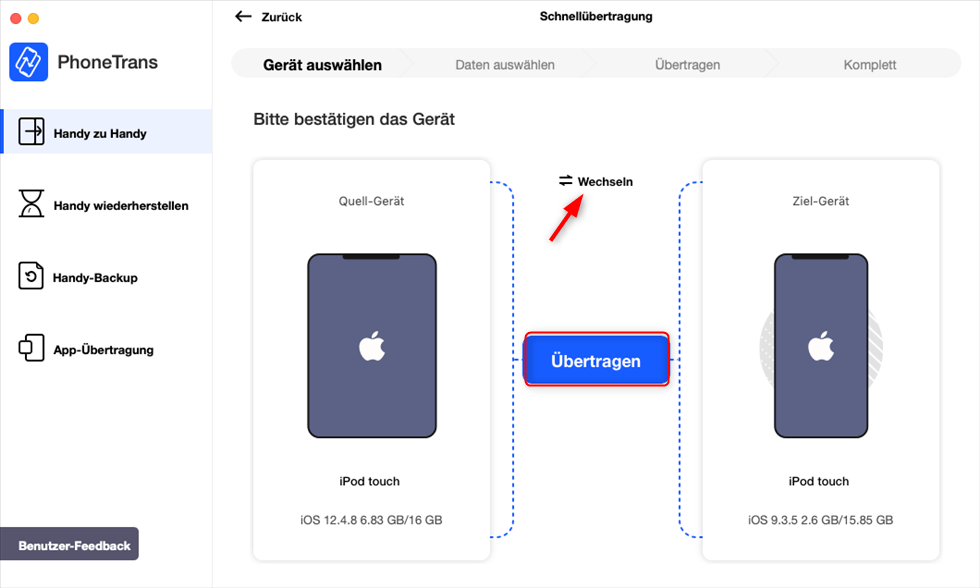
phonetrans-zwei-geraete-verbinden-uebertragen
Schritt 3: Beim nächsten Schnitt sollten Sie auswählen, welche Datentypen Sie aus iPhone auf Android-Gerät übertragen möchten. Wenn Sie keine richtigen Datentypen auf dem Bildschirm gefunden haben, klicken Sie auf die Option „Aktualisieren“, um nach den betroffenen Daten zu suchen. Dann klicken Sie auf die Taste „Jetzt übertragen“, um die Daten zu transportieren.
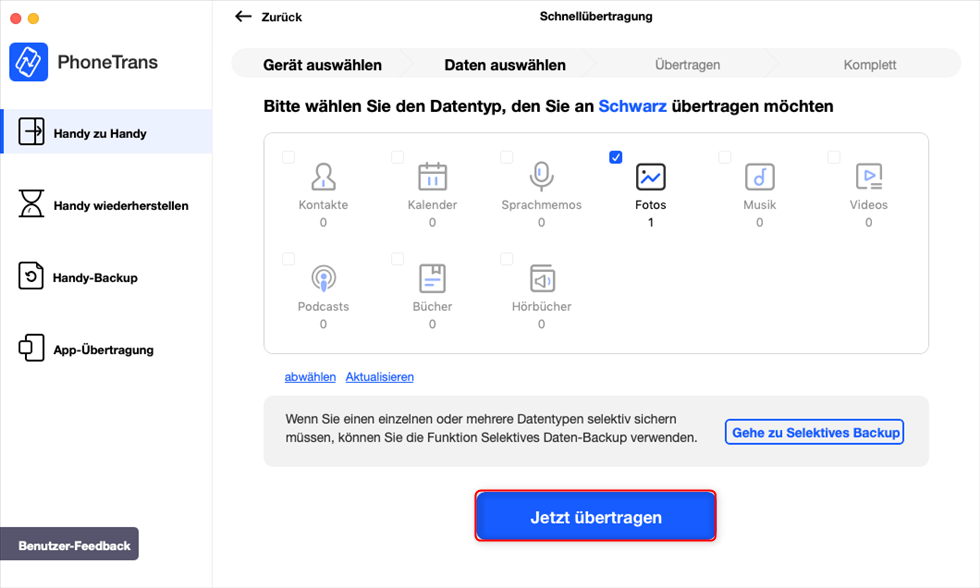
phonetrans-schnelluebertragung-datentypen-auswaehlen-android
Schritt 4: Warten auf einigen Sekunden, bis folgende Hinweis auf dem Bildschirm angezeigt. So sind Sie damit fertig, die ausgewählten Daten von iPhone auf Android-Gerät zu übertragen.

phonetrans-schnelluebertragung-erfolgreich-ist
Wenn Sie die Daten innerhalb einzelner App von iPhone auf Android-Gerät übertragen möchten, wie zum Beispiel WhatsApp, bitter nutzen Sie die Funktion „App-Übertragung“. Sie finden sie in der Kategorie link in der Hauptschnittstelle.
Schritt 1: Wählen Sie die App aus, die Sie zwischen iOS- und Android-System übertragen möchten, klicken Sie anschließen auf die Taste „Übertragung starten“, um den Vorgang durchzusetzen. Hier nennen wir „WhatsApp“ als Beispiel.
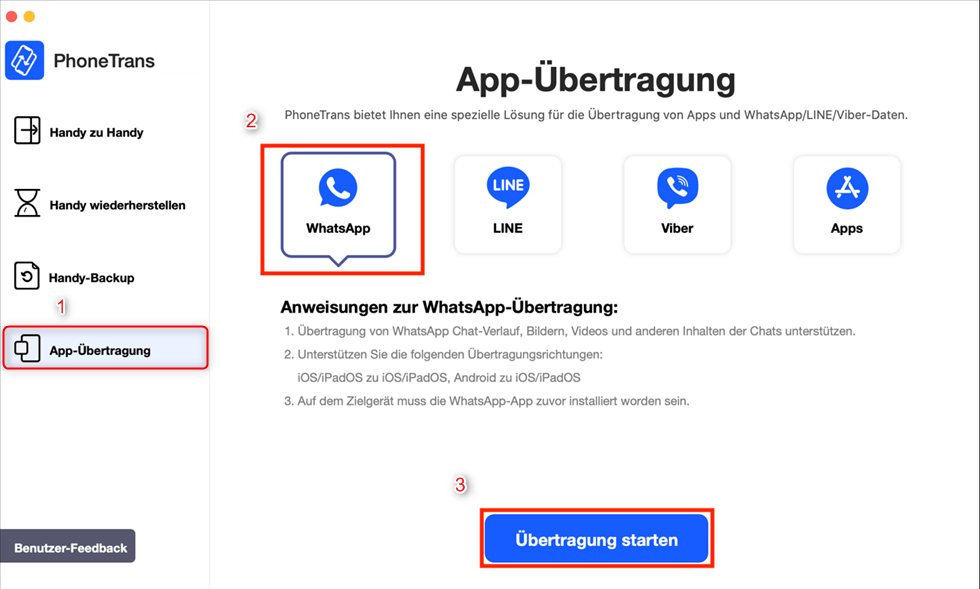
phonetrans-whatsapp-uebertragung-starten
Bevor der Übertragung bitte stellen Sie sicher, dass die ausgewählten Apps auf dem Ziel-Gerät schon installiert sind.
Schritt 2: Bestätigen Sie die Einrichtung und Geräte für die Übertragung. Klicken Sie „Wechseln“, wenn das Quell- und Ziel-Gerät verändert werden sollten. Klicken Sie auf die Taste „Übertragung“, um die Daten zu transportieren.
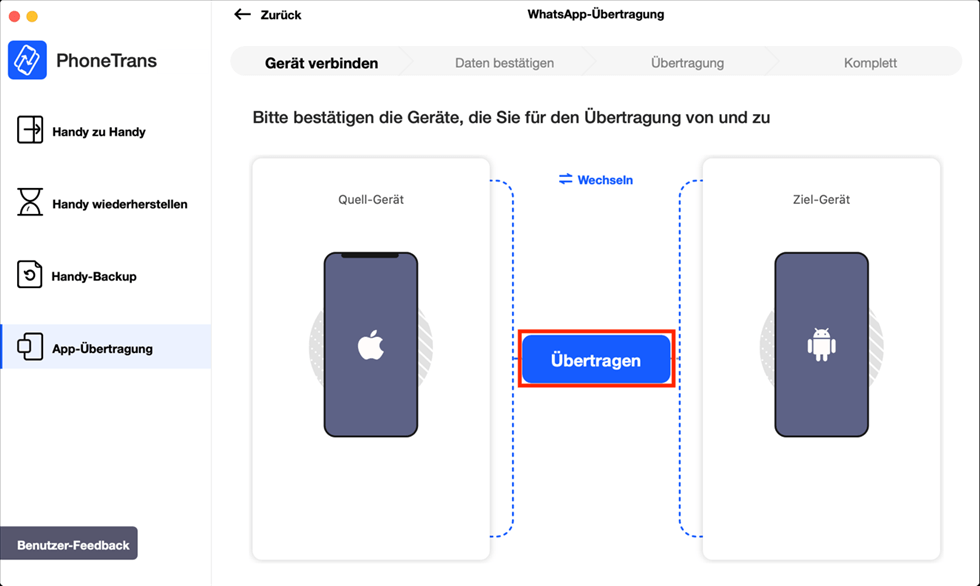
phonetrans-app-uebertragung-geraete-verbinden
Datenübertragung durch AnyTrans
Es gibt andere Apps auf dem Handy, die dabei helfen können, Daten zwischen iOS- und Android-System zu übertragen. Hier werden zwei davon vorgestellt, nämlich „AnyTrans“ und „Phone Clone“.
Schritt 1: Laden Sie auf dem iPhone und dem Android-Gerät die App „AnyTrans“ und öffnen Sie diese App auf beiden Geräten. Tippen Sie auf das Symbol oben link und finden Sie in der Liste die Funktion „Übertröge zwischen Geräte“, wählen Sie diese Funktion aus.
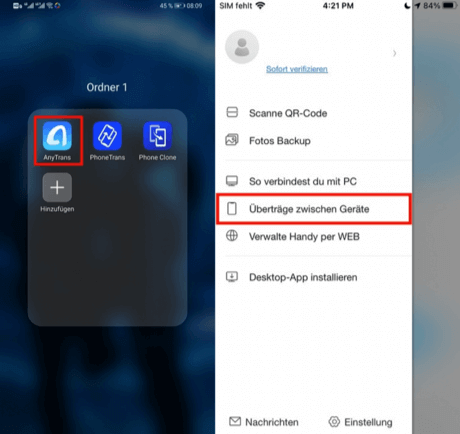
uebertraege-zwischen-geraete-mit-anytrans
Schritt 2: Finden Sie beim nächsten Schnitt in der Liste das Ziel-Gerät, nämlich Ihr Android-Handy. Tippen Sie es. Klicken Sie auf die Taste „Datei senden“ unter auf dem Bildschirm und wählen Sie aus, welch Datentypen Sie übertragen möchten.
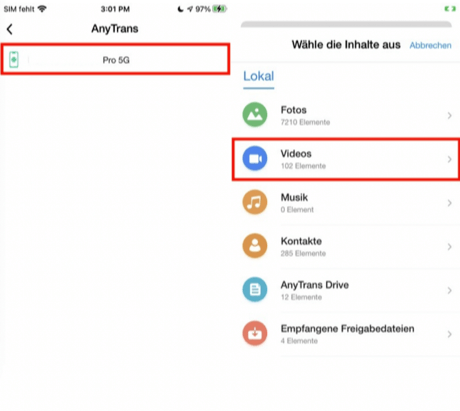
daten-auswaehlen
Schritt 3: Tippen Sie „Senden“. Auf dem Ziel-Gerät wird eine Bemerkung angezeigt, dass eine Datei aus dem Quell-Gerät gesendet wird. Wählen Sie die Option „Empfangen“, um diese Daten auf Android-Gerät zu importieren. So sind Sie damit fertig, Daten von iPhone auf Android-Gerät zu übertragen.
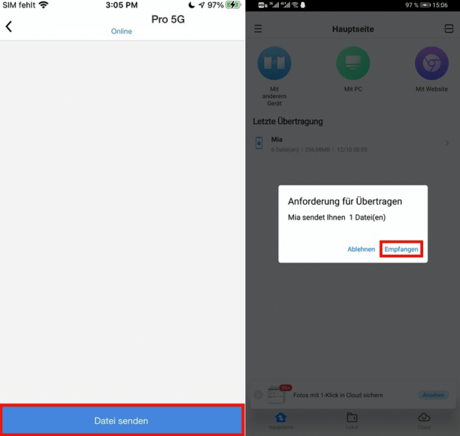
datei-senden
Datenübertragung durch „Phone Clone“
Die App „Phone Clone“ ist ins besonders dabei hilfreich, die Inhalte auf iPhone vollständig auf Android-Gerät zu übertragen.
Schritt 1: Laden Sie auf beiden Geräten die App „Phone Klon“ herunter und starten Sie es auf dem alten Handy. Wählen Sie die Option „Dies ist das alte Telefon“ aus und tippen Sie es.
Schritt 2: Öffnen Sie „Phone Klon“ auf dem neuen Handy und scannen Sie den QR-Code.
Schritt 3: Wählen Sie die Daten aus, die Sie beim Handy-Wechseln auf das neue Handy übertragen möchten. Tippen Sie die Option „Übertragen“, um den Vorgang des Handy-Klon zu erledigen.
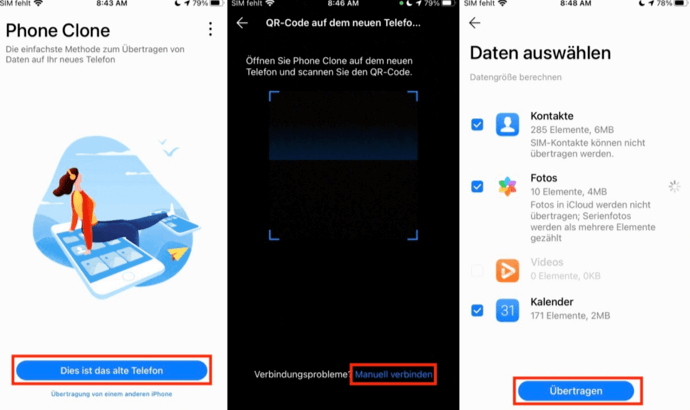
daten-uebertragen-mit-phone-clone
Wenn die Verbindung mit dem alten Gerät über den QR-Code nicht erschlossen werden kann, tippen Sie auf dem alten Gerät auf die Option „Manuell verbinden“ und stellen Sie die Verbindung mit dem WLAN-Hotspot her.
Fazit
Nun sollte es klar gemacht, wie man die Grenze zwischen iOS- und Android-System zu durchqueren und dazwischen Daten zu übertragen. Es ist auffällig, dass die Funktion von PhoneTrans umfassender und professioneller als übrigen Apps. Mit dieser Applikation kann man viele verschiedenen Datentypen zwischen iOS- und Android-Gerät hin und her übertragen. Dazu kommt auch die Funktion, Daten von bestimmten Apps separiert zu übertragen, welche ganz einfach und flexible für Handy-Nutzer ist. Probieren Sie mal diese Applikation aus, um Datenübertragung schnell, sicher und effizient zu erledigen.

Ivy


Mitglied des iMobie-Teams. Apple-Fan und Reiseliebhaber. Ich helfe den Benutzer gerne, Lösungen für Probleme im Zusammenhang mit iOS und Android zu finden.
Screenify
AnyEnhancer
FocuSee
Vozard
AnyMiro